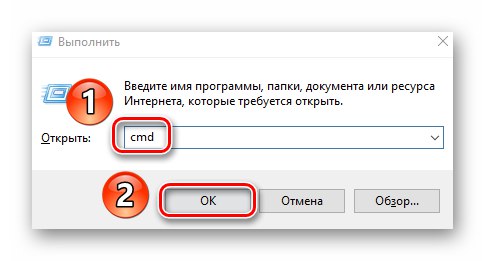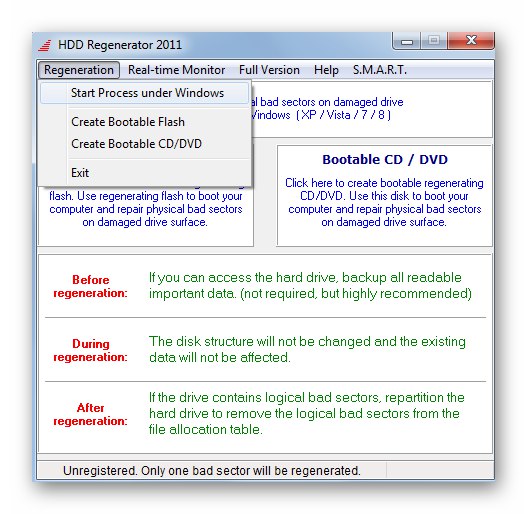بقدر ما يبدو الأمر محزنًا ، فإن الأخطاء جزء لا يتجزأ من سير عمل نظام التشغيل Windows. بالنسبة لبعض المستخدمين ، تحدث في كثير من الأحيان ، بالنسبة للآخرين في كثير من الأحيان. لا يمكنك التخلص منها تمامًا ، لكن لحسن الحظ ، يمكن إصلاح العديد منها. سنخبرك في هذه المقالة بكيفية حل مشكلة الرسالة "WHEA خطأ غير قابل للتصحيح" في نظام التشغيل Windows 10.
طرق تصحيح الخطأ "WHEA خطأ غير قابل للتصحيح"
بادئ ذي بدء ، تجدر الإشارة إلى أن الخطأ المذكور يمكن أن يكون ناتجًا عن كل من فشل البرنامج وعطل مادي في الأجهزة. لهذا السبب ربما لا يكون من الممكن دائمًا القضاء عليه في المرة الأولى. من الناحية العملية ، يبدو وكأنه شاشة الموت الزرقاء العادية ("شاشة الموت الزرقاء" أو "شاشة الموت الزرقاء").
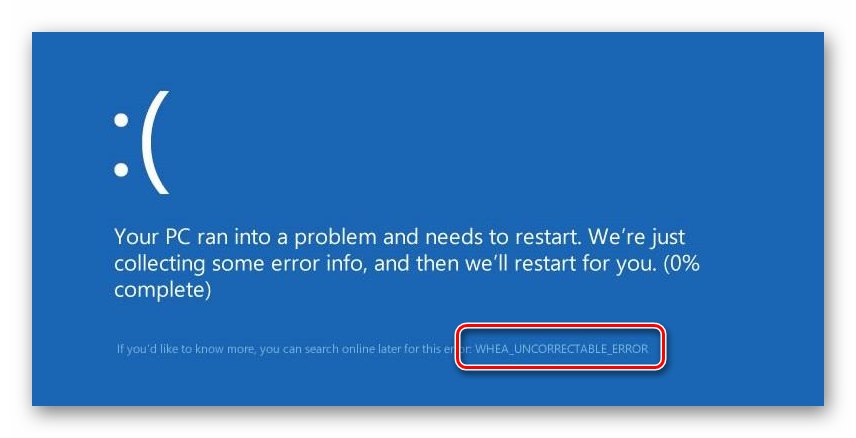
سوف نقدم عدة حلول للمشكلة ، والتي يجب تجربتها أولاً.
الطريقة الأولى: "سطر الأوامر"
قبل البدء في استكشاف مشكلات الأجهزة المادية وإصلاحها ، نوصي بشدة أن تقوم بفحص محرك الأقراص الثابتة برمجيًا وتكامل ملفات النظام. يتم تنفيذ كلتا العمليتين باستخدام أداة النظام المضمنة "سطر الأوامر".
- اضغط على المفاتيح في وقت واحد نظام التشغيل Windows + R.... في سطر النص بالنافذة التي تظهر ، أدخل الأمر
كمد... ثم ، بينما تمسك في وقت واحد "Ctrl" و "تحول"، انقر "أدخل" أو الزر "حسنا" في نفس النافذة. بهذه الطريقة يمكنك تشغيل الخاطف "سطر الأوامر" كمسؤول.![فتح تشغيل الأداة الإضافية لتشغيل الأداة المساعدة موجه الأوامر في نظام التشغيل Windows 10]()
اقرأ أيضا: تشغيل موجه الأوامر كمسؤول في نظام التشغيل Windows 10
- المزيد في سطر الأوامر أدخل التعبيرات أدناه واحدًا تلو الآخر ، ثم اضغط على "أدخل"... ستعمل هذه الأوامر على فحص ملف النظام وإصلاحه إذا تم العثور على أخطاء. لاحظ أن هذه العملية تستغرق بعض الوقت ، لذا يرجى التحلي بالصبر.
DISM.exe / عبر الإنترنت / تنظيف الصورة / استعادة الصحة
sfc / scannow - بعد الانتهاء من العمليات المذكورة أعلاه ، لا تغلق النافذة. "سطر الأوامر"... أدخل الأمر
chkdsk C: / f / r / xثم اضغط "أدخل" لمعالجة الطلب. سيبدأ هذا فحص القرص الصلب. يرجى ملاحظة أنه إذا كان نظام التشغيل لديك مثبتًا على قسم بحرف آخر بخلاف "ج"، سيحتاج الفريق إلى استبداله بالفريق المناسب. - الاشتراك "/ X" في الأمر يسمح لك بإلغاء تحميل وحدة التخزين للتحقق إذا لزم الأمر. هذا يعني أنه سيتعين عليك إعادة تشغيل النظام لفحص القرص. في سطر الأوامر سترى إشعارًا مطابقًا. انقر فوق الزر "نعم"ثم أعد تشغيل النظام.
- إذا أظهرت نتيجة الفحص أن القرص الصلب به قطاعات تالفة أو أخطاء أخرى ، فحاول استخدام أحد البرامج الخاصة لاستعادة الأقراص الصلبة / SSD. تحدثنا عنها في دليل منفصل.
![نموذج لبرنامج لفحص القرص الصلب وإصلاحه في نظام التشغيل Windows 10]()
المزيد من التفاصيل: استعادة القرص الصلب
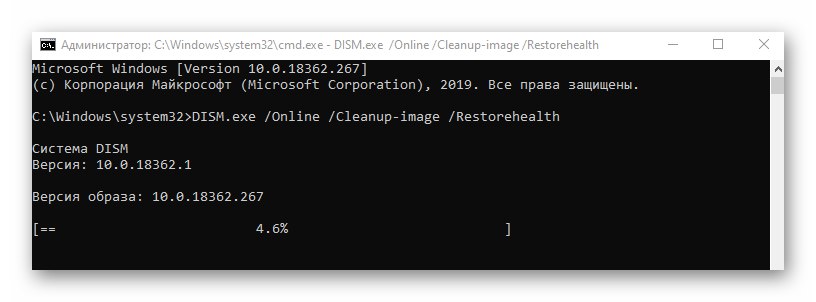
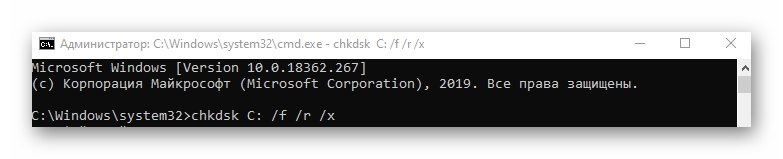
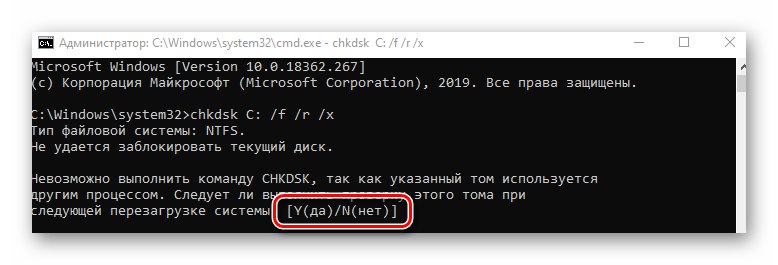
من المحتمل جدًا أن تساعدك عمليات الفحص والمسح هذه في التخلص من الخطأ "WHEA خطأ غير قابل للتصحيح"... خلاف ذلك ، انتقل إلى الطريقة التالية.
الطريقة الثانية: التحقق من وجود تحديثات
يقوم مطورو Windows 10 بإصدار تحديثات بانتظام ، وغالبًا ما يقدمون أخطاء ويسمحون لك بالتخلص منها. لحل مشكلتنا ، قم بما يلي:
- اضغط على المفاتيح في وقت واحد ويندوز + آي... في النافذة المفتوحة "خيارات" انقر بزر الماوس الأيسر على القسم التحديث والأمان.
- نتيجة لذلك ، ستجد نفسك على الفور في علامة التبويب المطلوبة - تحديث ويندوز... على الجانب الأيمن من النافذة ، انقر فوق تحقق من وجود تحديثات... يعد هذا ضروريًا بشكل خاص إذا كانت هناك سجلات لعدم وجود تصحيحات مهمة بجوار الزر.
- بعد ذلك ، ستبدأ عملية البحث عن التحديثات المفقودة وتنزيلها وتثبيتها. انتظر حتى نهاية العملية وأعد تشغيل الكمبيوتر / الكمبيوتر المحمول.
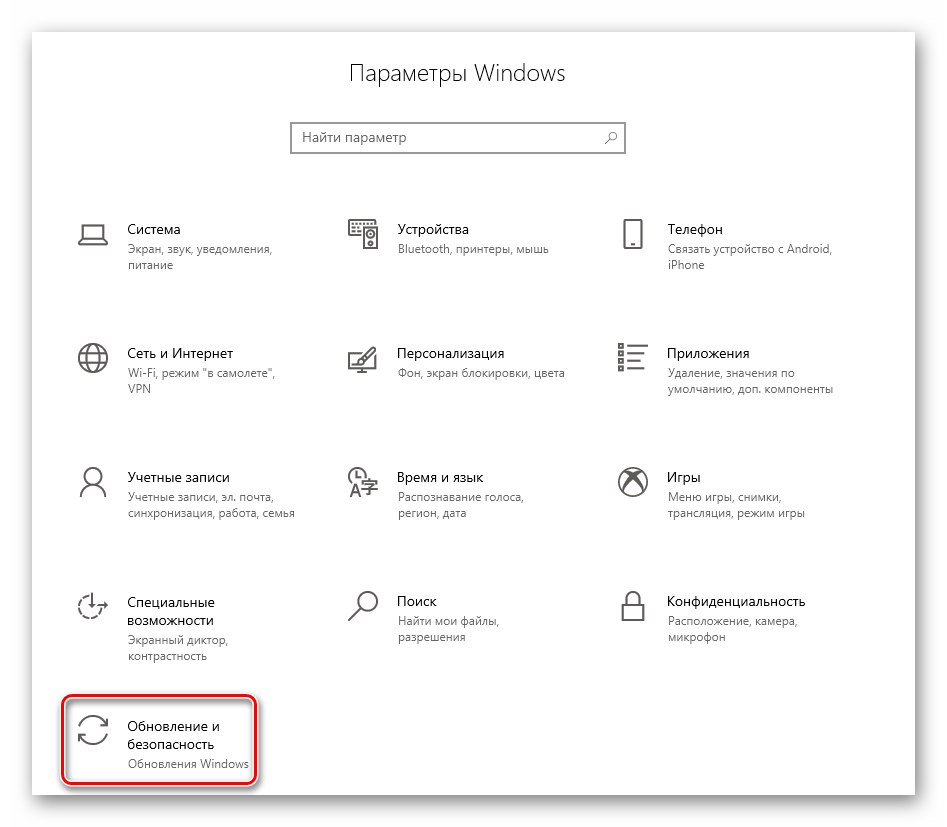
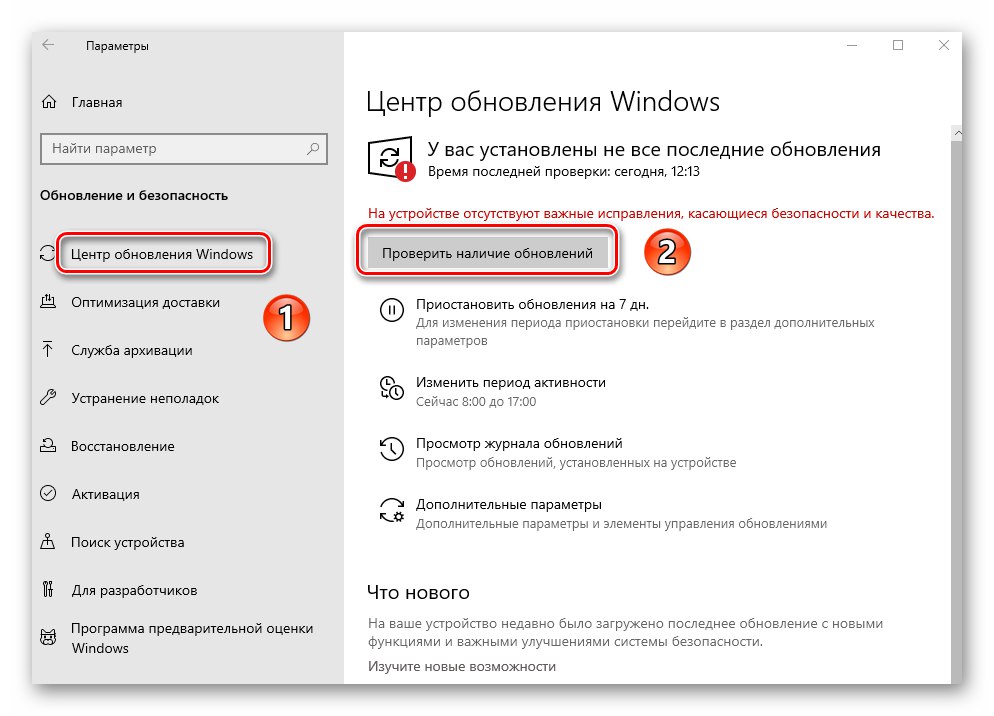
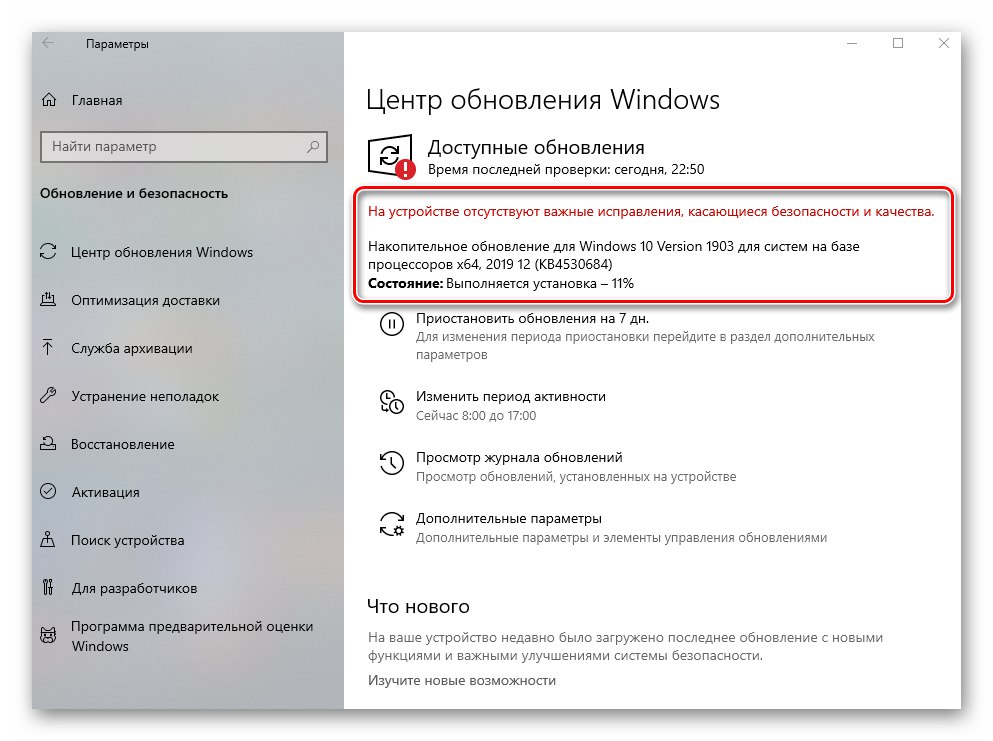
الطريقة الثالثة: تحديث برامج التشغيل
في كثير من الأحيان خطأ "WHEA خطأ غير قابل للتصحيح" يحدث بسبب مشاكل مع السائقين أو تفاعلهم مع نظام التشغيل.لهذا السبب يمكنك محاولة تحديث برامج تشغيل جميع الأجهزة. لهذه الأغراض ، فإن البرامج المتخصصة هي الأنسب. تحدثنا عن أفضل التطبيقات من هذا النوع في مقال منفصل. نوصي باتباع الرابط ، والتعرف على المواد واختيار أي برنامج لنفسك.
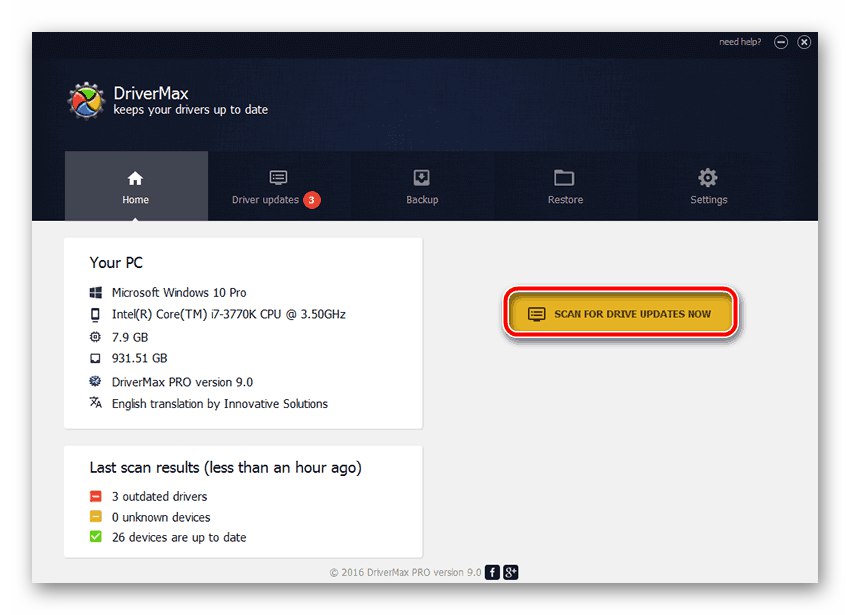
المزيد من التفاصيل: أفضل برنامج لتثبيت برامج التشغيل
الطريقة الرابعة: فحص ذاكرة الوصول العشوائي
تتضمن هذه الطريقة فحص ذاكرة الوصول العشوائي بحثًا عن عطل مادي. هناك العديد من البرامج المتخصصة وأدوات النظام لهذه الأغراض. سيظهرون ما إذا كانت هناك مشكلة في ذاكرة الوصول العشوائي. إذا تم العثور على أي منها ، فإن الأمر يستحق محاولة استبدال شريط الذاكرة التالف والتحقق من ظهور الخطأ "WHEA خطأ غير قابل للتصحيح" مرة أخرى. لقد كتبنا سابقًا عن طلبات الاختبارات وعملية التحقق نفسها.
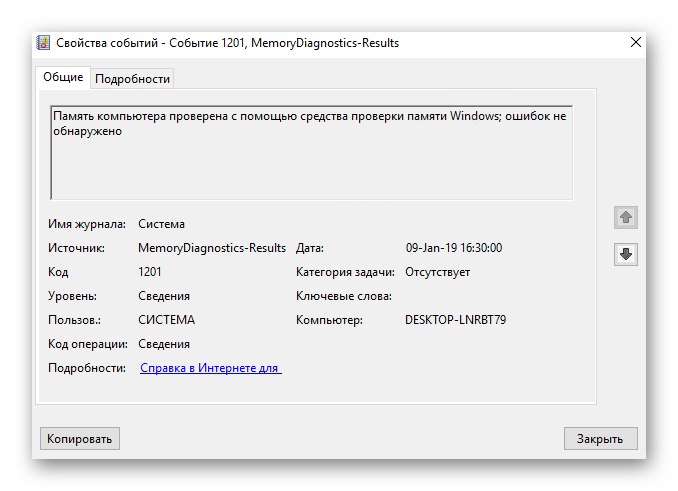
المزيد من التفاصيل: التحقق من ذاكرة الوصول العشوائي في نظام التشغيل Windows 10
الطريقة الخامسة: فحص درجات الحرارة
عند حدوث خطأ "WHEA خطأ غير قابل للتصحيح" يُنصح بشدة بفحص درجة حرارة مكونات الكمبيوتر. في بعض الحالات ، يكون سبب المشكلة قيد النظر هو السخونة الزائدة ، خاصةً إذا كانت بطاقة الفيديو و / أو المعالج يعاني منها.
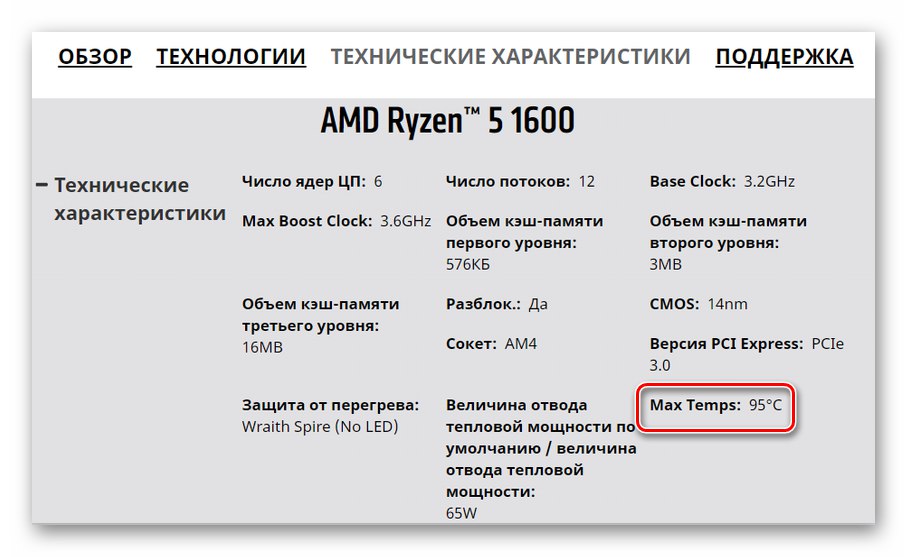
المزيد من التفاصيل: نحن نقيس درجة حرارة الكمبيوتر
في المقالة الموجودة على الرابط أعلاه ، ستجد إرشادات حول كيفية معرفة الحد الأقصى لقيم درجة الحرارة المسموح بها لأنواع مختلفة من الأجهزة. إذا وجدت أنه تم تجاوزها أو على وشك الحد المسموح به ، فيجب عليك الاهتمام بالتبريد المناسب واستبدال المعجون الحراري (إذا كنا نتحدث عن وحدة المعالجة المركزية). بالإضافة إلى ذلك ، تأكد من التخلص من رفع تردد التشغيل إذا قمت بعمل خصائص معدات رفع تردد التشغيل.
الطريقة 6: "عرض الأحداث"
يحتوي كل إصدار وبنية من Windows 10 على ميزة تسجيل مضمنة. يتم تقديمه كتطبيق عارض الأحداث، والتي تعرض جميع الأخطاء والإشعارات حول تشغيل نظام التشغيل ، وتفاعل الجهاز ، وما إلى ذلك. تتيح لك هذه الأداة تحديد مصدر الخطأ بدقة أكبر "WHEA خطأ غير قابل للتصحيح"... للقيام بذلك ، قم ببساطة بتشغيل التطبيق بعد حدوث المشكلة وابحث عن معلومات مفصلة حول ما حدث. يمكنك معرفة كيفية القيام بذلك بالضبط من المقالة الموجودة على الرابط أدناه. علاوة على ذلك ، بعد أن تعلمت وصف المشكلة ، استخدم البحث في الصفحة الرئيسية لموقعنا وابحث عن مادة حول حلها.
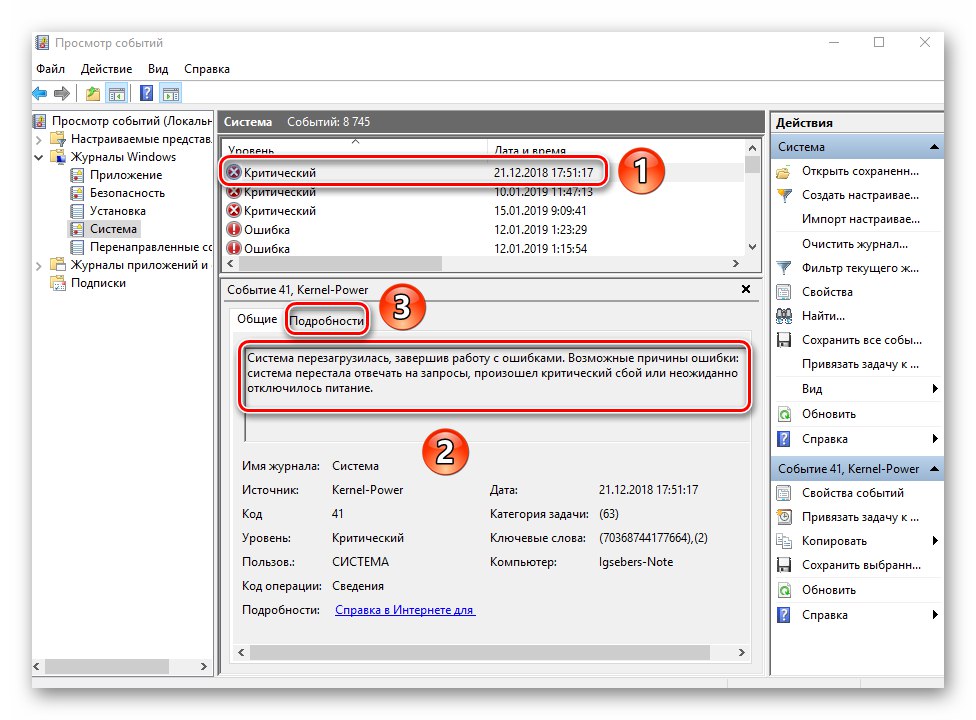
المزيد من التفاصيل: عرض "سجل الأخطاء" في نظام التشغيل Windows 10
وبالتالي ، تعرفت على الطرق الرئيسية لإصلاح الخطأ "WHEA خطأ غير قابل للتصحيح"... تذكر أن سبب المشكلة يمكن أن يكون أعمق بكثير ، على سبيل المثال ، في عدم كفاية الجهد على المعالج. لا نوصي بتغييره بمفردنا ، حتى لا تضر "الأجهزة" - في مثل هذه الحالات ، من الأفضل الاتصال بالمتخصصين.